遇到两个表格中的数据需要部分查找匹配,但人工查找太费事,下面我们来教你用vlookup函数来实现数据的自动匹配。
01、第一打开Excel表格,选中E1单元格,在工具栏中找到公式选项——点击查找与引用——找到函数—vlookup并单击打开函数公式。
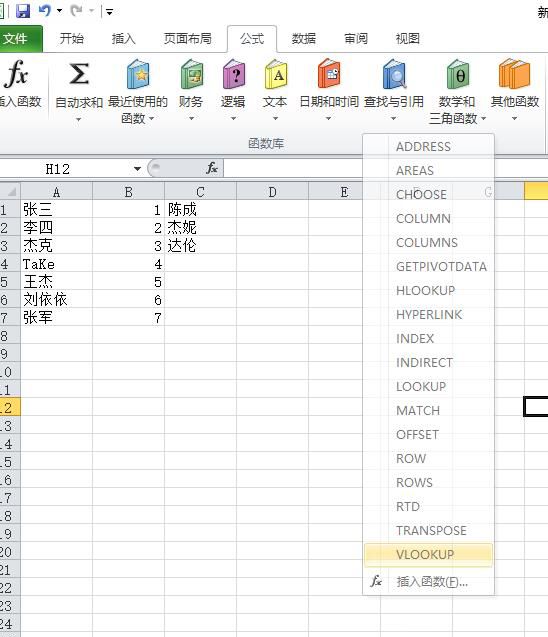
02、在打开后弹出的函数对话框中——LOOKKUP-VALUEl栏中选中D1单元格(所要引出的对象)
03、并且在下方函数——Table-array格中选中A1:B7(要引用的范围)。
04、选中A1:B7,按键盘上的F4(固定引用范围)。
05、在Col_index_num后面栏目中2(即引用第二列的数值),Range_lookup栏输入0;并且单击下方确定按钮即可。
06、下拉E1单元格就完成啦。
